win7怎么卸载电脑上的驱动并重新安装?
发布时间:2016-12-28 来源:查字典编辑
摘要:有时候电脑使用某些功能不正常,可能是驱动版本过低,或者不正常导致的,这就需要我们卸载驱动并且重新安装驱动,那么如何卸载驱动呢?下面小编就为大...
有时候电脑使用某些功能不正常,可能是驱动版本过低,或者不正常导致的,这就需要我们卸载驱动并且重新安装驱动,那么如何卸载驱动呢?下面小编就为大家介绍一下,来看看吧!
步骤
首先点击计算机图标,选择管理
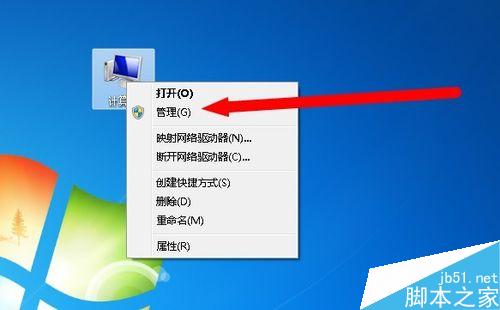
然后弹出的对话框中,选择“设备管理器”
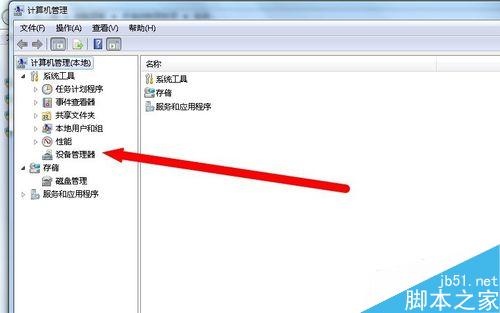
然后就可以看到相应的硬件及驱动
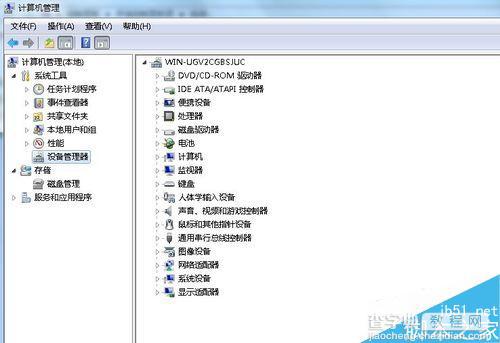
然后可以找到需要卸载的驱动,这里以键盘为例
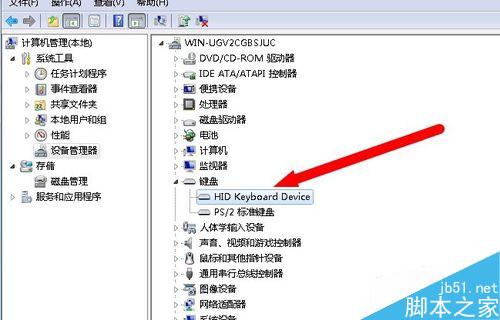
右键选择卸载即可,如图所示
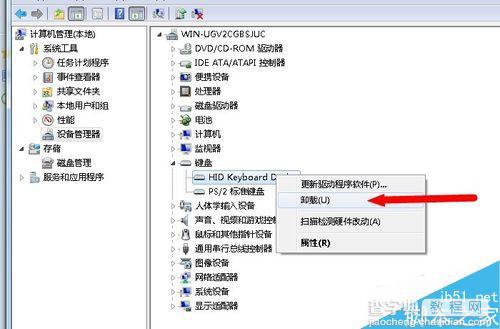
查看“设备管理器”,也可以通过计算机属性
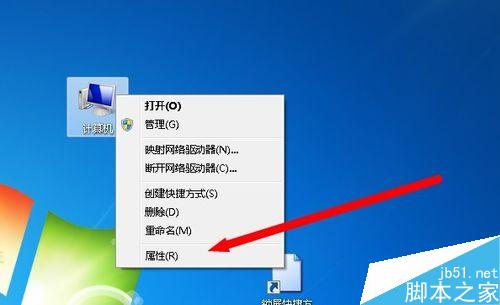
然后点击上方的“设备管理器”,进行相应的操作
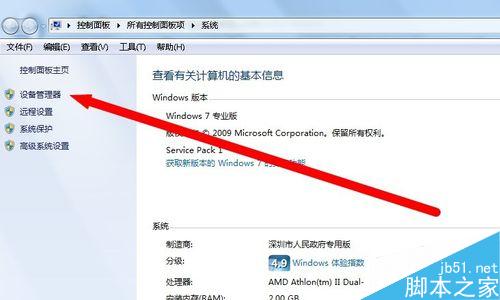
当然,如果对弈驱动的名字熟悉的,可以直接在控制面板的程序里面卸载即可,这里就不详细的给大家讲解了
以上就是win7怎么卸载电脑上的驱动并重新安装方法介绍,操作很简单的,大家学会了吗?希望能对大家有所帮助!


